作为Android设备的所有者,您可以将手机数据以及手机设置备份到 Google 云端硬盘。然而,Google Drive 备份并不总是适用于Android设备,例如 Samsung Galaxy、Google Nexus、Google Pixel、OnePlus、华为、小米、Redmi 等。一些用户抱怨他们总是收到标有“已被您禁用”的弹出窗口。当他们启用“备份和恢复”选项时。那么,当您无法将Android备份到Google Drive时我们该怎么办?
以下是一些您可以尝试的解决方案:
解决方案 1:确保网络连接牢固
解决方案2:再次添加Google帐户
解决方案 3:清除 Google 云端硬盘缓存和数据
解决方案 4:检查 Google 云端硬盘的任何更新
解决方案 5:重新安装 Google 云端硬盘
解决方案 6:备份Android数据的替代方法
首先,您应该检查Android设备上的网络连接。确保网络连接足够强。如果您使用移动数据,则应检查是否设置仅通过 Wi-Fi 传输文件。
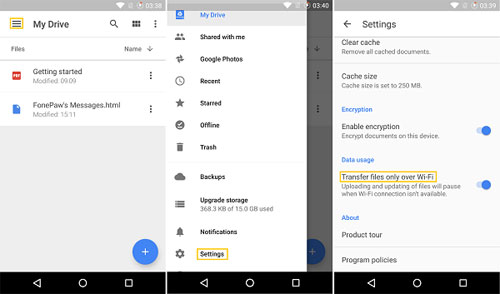
您可能喜欢:
前 5 名Android备份和恢复软件
前 5 名Android桌面管理器
单击Android手机上的“设置”并选择“帐户”。然后,选择Google并单击三点图标,然后单击删除帐户。之后,再次添加您的 Google 帐户并检查 Google 备份现在是否正常工作。

有时,清理 Google 云端硬盘缓存文件和数据是让 Google 备份发挥作用的有效方法。为此,您只需启动 Google Drive 并转到“设置” 。单击清除缓存选项,然后重新启动Android手机。之后,您可以尝试再次将Android数据备份到Google帐户。
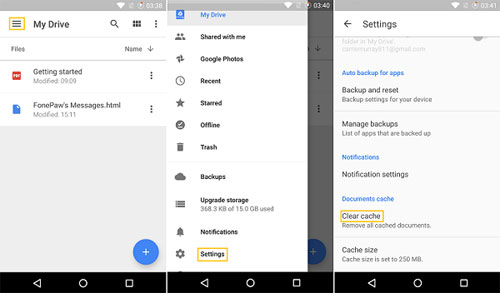
如果发布了更新版本,请更新您的 Google 云端硬盘。您还可以前往Google Play商店检查Android手机中的Google Drive是否是最新版本。如果没有,请更新应用程序。
一些用户表示,他们可以在重新安装 Google Drive 后备份到 Google Drive。因此,建议您在Android设备上卸载并重新安装 Google Drive,以检查此解决方案是否有效。
如果您的 Google 备份在上述解决方案后仍然无法正常工作,您可以尝试其他替代方法来备份您的Android手机。 Coolmuster Android Assistant可以帮助您一键备份和恢复Android数据。
* 将Android手机上的所有内容,包括联系人、短信、照片、视频、音乐等备份到电脑。
* 您可以有选择地备份Android数据,因为Android Assistant 允许您在备份前预览和选择数据。
* 您可以一键将备份文件恢复到手机中。

相关文章: